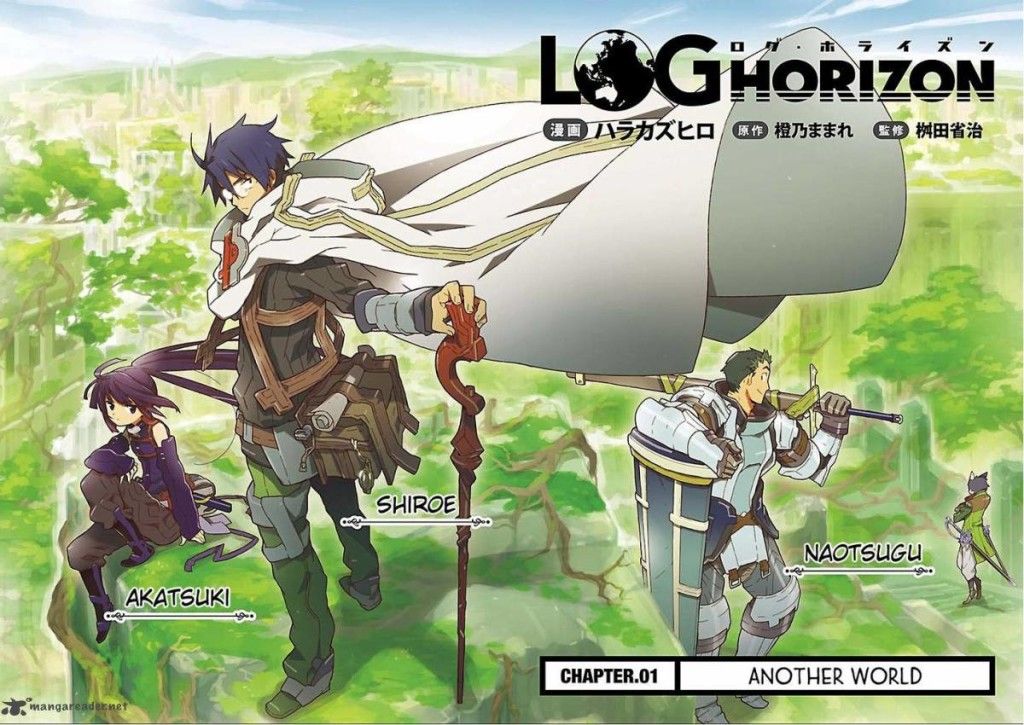Todos sabemos que queremos tener gráficos inimaginables en nuestra PC.
Rockstar Games nos mantuvo en vilo por casi año y medio, rumores iban y rumores venían, hasta que finalmente en diciembre 2014 lanzaron la bomba: GTA V saldría para PC, genial, todos nos regocijamos de alegría, pero al mismo tiempo nos entraba la enorme duda: ¿Estará bien optimizado, o será un desastre igual que GTA IV?
Por suerte, el juego es un ejemplo para las empresas de cómo debe optimizarse un producto, prácticamente cualquier PC que se precie de llamar gamer y que corra juegos relativamente nuevos puede con él. Nos dieron opciones gráficas de sobra, se mueve a 60fps y se ve muy bien acabado aún en configuraciones mínimas, ¿qué más podemos pedir? ¡Pues esto! Una guía sobre qué configurar y cómo configurarlo para que el juego vaya fluido y se siga viendo hermoso.
*Importante: Si desea ver las comparaciones a mayor tamaño, simplemente haga zoom a su navegador web dejando fija la tecla control y subiendo o bajando el scroll de su mouse. Las imágenes son en alta resolución, por lo que no perderán calidad al hacer este acercamiento.
Manos a la obra
Debido a que son tantas las opciones gráficas y las configuraciones de hardware de nuestras PC´s son tan variadas también, vamos a enfocarnos específicamente en las opciones que más afectan la calidad visual del juego y en las que más impactan el desempeño de nuestras tarjetas gráficas.
Calidad de la hierba
Comenzamos con la opción que más daño hace, la de la calidad de la hierba, y no hablamos de la hierba de Trevor, esa es otra historia.
Usualmente cuando estemos por la ciudad no notaremos mayor impacto, pero al acercarnos a los bosques veremos cómo nuestras máquinas empiezan a humear, esta opción exige hasta a la PC más brava del barrio.
Veamos cómo afecta el desempeño:
Ultra Vs Very High
[twentytwenty] [/twentytwenty]High Vs Normal
[twentytwenty] [/twentytwenty]Como vemos en el gráfico de arriba, reducir el detalle da la hierba puede aumentar considerablemente la tasa de cuadros por segundo, además la calidad visual no se ve mayormente afectada al pasar de ultra a very high o high, por lo tanto, recomendamos enormemente mantener esta opción gráfica en high, así no sacrificamos mucho nuestro hardware y el juego se sigue viendo con hierbas detalladas.
Suavidad de sombras.
Otra opción que afecta sustancialmente el rendimiento es la calidad de las sombras.
Acá vemos como la solución tanto de Nvidia como de AMD es la que más recursos consume:
Nvidia/AMD Vs Softests
[twentytwenty] [/twentytwenty]Softests Vs Sharp
[twentytwenty]Acá vemos como la solución de Nvidia/AMD produce que las sombras se vean excesivamente difuminadas, por lo tanto recomendamos utilizar la opción de softests shadows, esta sería un punto medio entre la primera opción mencionada y la opción “sharp”,en la que todo se ve definido pero produce dientes de sierra muy evidentes en las esquinas.
Anti-alasing
Ah… afectando el rendimiento de las tarjetas desde tiempos inmemoriales.
Esta opción elimina los molestos dientes de sierra por completo y le da una suavidad global a toda la pantalla, por desgracia consume muchísima memoria de la tarjeta de video, pero todo tiene solución, veamos primero cómo afecta el desempeño:
MSAA 8x Vs MSAA 4x
[twentytwenty] [/twentytwenty]FXAA Vs MSA:Off
[twentytwenty] [/twentytwenty]Lo ideal sería entonces mantener esta opción en 2xmsaa, o si aún hay espacio para más pues 4xmsaa sería el punto ideal.
Calidad de las partículas.
Esta opción puede afectar el rendimiento de manera considerable, sin embargo casi no se nota mayor diferencia a la hora de comparar la calidad Very High con la calidad Normal.
Very High Vs Normal
Veamos el detalle en la explosión:
[twentytwenty]

No hay mayor diferencia visual, podemos dejar las partículas en Normal y seguir disfrutando de una buena calidad gráfica.
Post FX
Estos efectos suelen ser pequeños destellos o brillos, no causan mayor diferencia visual, pero curiosamente pueden llegar a producir hasta mejoras de 10 fps al bajar de una categoría a otra:
Ultra Vs High
[twentytwenty]Recomendamos acá dejar la calidad en High, ya que el impacto visual es casi nulo y ganaremos bastantes cuadros por segundo.
Reflejos
Una de las opciones más llamativas debido al alto impacto que produce en nuestras tarjetas de video.
Ultra Vs High
[twentytwenty]
Sería bastante ilógico sacrificar rendimiento solamente por vernos bien en los espejos de la barbería o en los reflejos de las ventanas de algunos edificios, recomendamos dejar la opción en High.
Como datos adicional: no poner la opción Reflejos MSAA al máximo, ya que de igual manera sólo afecta reflejos de espejos y vidrios, 4x o 2x estará bien.
Calidad de sombras.
El último de los indeseables chupa hardware. Esta opción consume y a montones!
High Vs Normal
[twentytwenty] [/twentytwenty]Como podemos ver, la opción Normal pierde la sombra generada por las luces del otro vehículo, por lo tanto recomendamos la opción High, ya que no notamos diferencia visual con respecto a la Ultra pero sí impacto de rendimiento entre ambas.
Y eso sería todo, dejando las opciones gráficas según lo recomendado acá por nosotros, tendremos un juego realmente bello gráficamente y con fps altos, la calidad visual queda inclusive mejor a la mostrada por el Playstation 4; también recuerden jugar con las demás opciones gráficas, se los dejamos a su gusto dependiendo del rendimiento de sus tarjetas gráficas, si ocupan más FPS pueden travesear un poquito texturas y densidad de población.
Esperamos que el tutorial les sirva para poder jugar GTA V de manera más fluida.
¡Nos vemos en las calles de los Santos!
*Imágenes cortesía de Nvidia.

























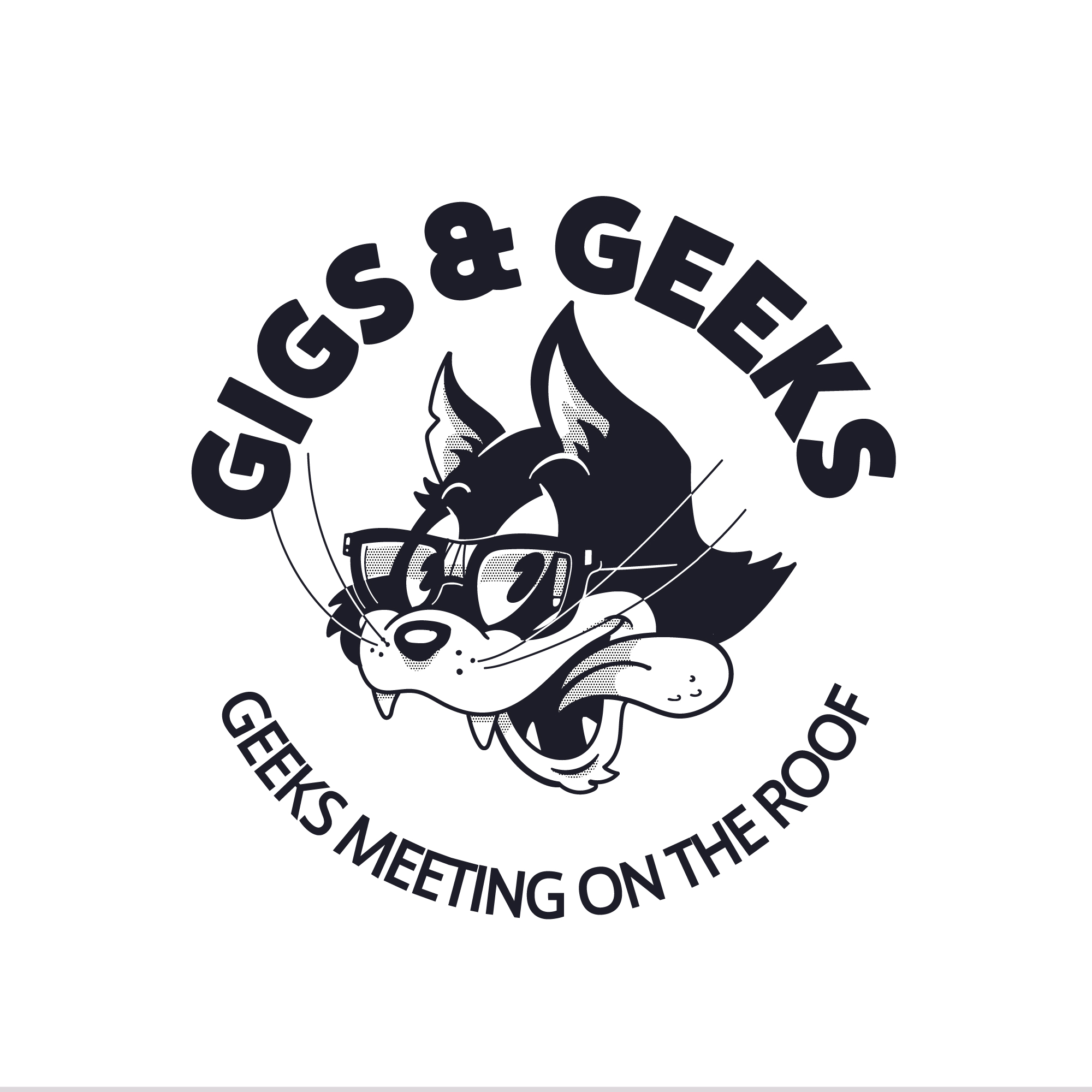
![[Reseña] God of War Ragnarok](/uploads/media/2022/11/God-of-War-Ragnarok.jpg)


![[ANIME +18] Te recomendamos 5 hentai para que veas en tu habitación](/uploads/media/images/49599.jpg)